Adicione notações de multiplicidade ao Visio diagrama UML para especificar a relação de quantidade entre os objetos.
Neste artigo
Definir o valor de multiplicidade
-
No Visio, no menu Ficheiro, clique em Novo > Software e, em seguida, clique em Notação da Base de Dados UML.
-
Selecione Unidades Métricas ou Unidades dos EUA e clique em Criar.
-
No stencil Notação da Base de Dados UML , arraste uma forma Entidade para a página de desenho.
-
Arraste outra forma entidade para a página de desenho para criar uma segunda entidade.
-
Arraste uma forma Relação para a página de desenho para criar a linha de relação.
-
Para ligar as entidades, arraste a extremidade esquerda da linha de relação para a primeira entidade e cole-a a um atributo, a um ponto de ligação ou a toda a entidade. Arraste a outra extremidade da linha de relação e cole-a à segunda entidade.
-
Clique com o botão direito do rato na forma Relação e clique em Mostrar Multiplicidade.
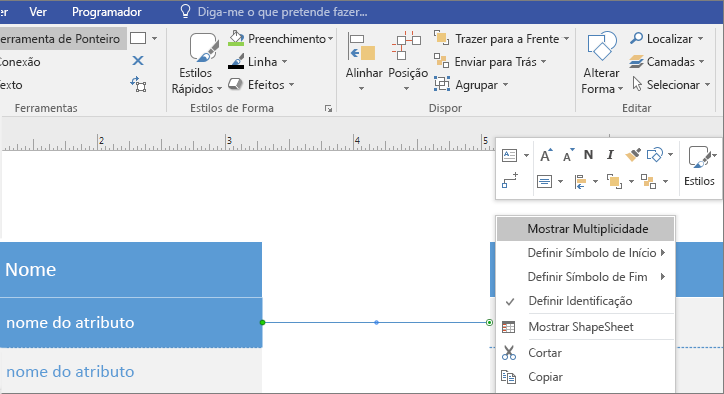
-
Clique no primeiro campo de multiplicidade e escreva o valor.
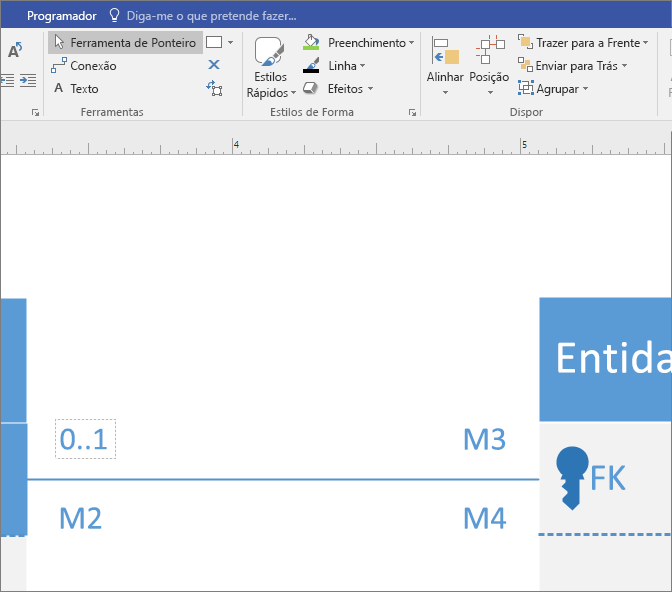
-
Introduza o valor de multiplicidade em cada campo. Clique com o botão direito do rato em campos indesejados e selecione Eliminar.
-
Defina os símbolos de notação de relações UML em ambas as extremidades da linha de relação:
-
Clique com o botão direito do rato na linha de relação, clique em Definir Símbolo de Início e escolha a partir da lista.
-
Clique novamente com o botão direito do rato na linha de relação, clique em Definir Símbolo de Fim e escolha a partir da lista.
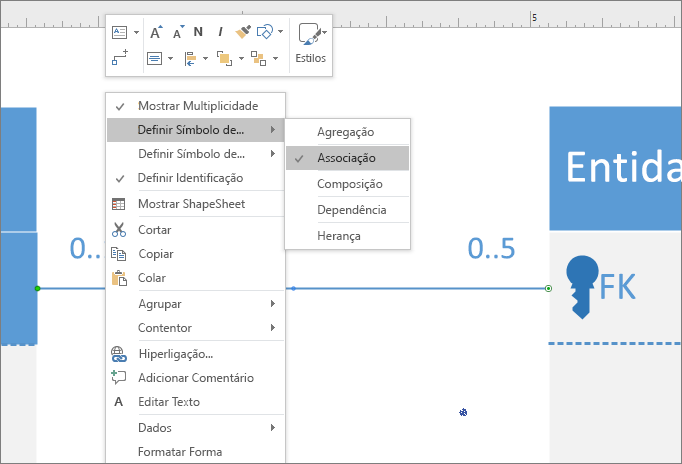
-
Alterar o aspeto da notação UML
-
Clique com o botão direito do rato na linha de relação e clique em Formatar Forma.
-
Clique em Linha no painel direito para expandir a lista.
-
Altere a cor da linha de relação ao clicar no ícone junto a Cor e selecionar uma cor.
-
Clique em Iniciar Tamanho da seta ou tamanho da Seta de Fim para alterar o tamanho dos símbolos Iniciar e Terminar.
-
Adicione texto ao selecionar a linha de relação e ao escrever o texto.










